प्रश्न
समस्या: गार्मिन एक्सप्रेस को कैसे अनइंस्टॉल करें?
हैलो, मैं गार्मिन एक्सप्रेस को अनइंस्टॉल करने के तरीके के बारे में एक ट्यूटोरियल की तलाश में हूं। मैं सोच रहा हूं कि इसे हटाने का सही तरीका क्या है क्योंकि मैं इसकी किसी भी फाइल/घटक को अपने सिस्टम पर नहीं छोड़ना चाहता।
हल उत्तर
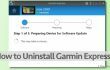
गार्मिन एक्सप्रेस एक सॉफ्टवेयर पैकेज है जो उपयोगकर्ताओं को अपने गार्मिन उपकरणों को आसानी से प्रबंधित करने में मदद करता है। इसके डेवलपर गार्मिन विभिन्न बाजारों, उदाहरण के लिए, समुद्री, विमानन, फिटनेस, आउटडोर मनोरंजन, मोबाइल एप्लिकेशन और ट्रैकिंग के लिए नवीन जीपीएस तकनीक देने पर ध्यान केंद्रित करते हैं। कई उपयोगकर्ता गार्मिन एक्सप्रेस को उपयोगी पाते हैं क्योंकि सॉफ्टवेयर मैक और विंडोज दोनों के लिए उपलब्ध है कंप्यूटर, और इसका उद्देश्य उपयोगकर्ताओं को आसानी से गार्मिन डिवाइस जोड़ने, उन्हें सेट करने और पंजीकरण करने की अनुमति देना है उन्हें। सॉफ्टवेयर का उपयोग डिवाइस अपडेट को स्थापित करने, गतिविधियों को अपलोड करने आदि के लिए भी किया जाता है। हालाँकि, यदि आप अब अपने गार्मिन उपकरणों का उपयोग नहीं करते हैं या यदि आपको अब अपने जीवन में गार्मिन एक्सप्रेस की आवश्यकता नहीं है, तो आप नीचे दिए गए निर्देशों का उपयोग कर सकते हैं और
अपने पीसी / मैक से गार्मिन एक्सप्रेस को हटा दें तुरंत।विंडोज पर गार्मिन एक्सप्रेस को कैसे अनइंस्टॉल करें?
इन फ़ाइलों की स्थापना रद्द करने के लिए, आपको का लाइसेंस प्राप्त संस्करण खरीदना होगा रीइमेज रीइमेज सॉफ़्टवेयर अनइंस्टॉल करें।
- खुला हुआ प्रारंभ मेनू (बटन कंप्यूटर स्क्रीन के निचले-बाएँ कोने में स्थित है), फिर प्रोग्राम और सुविधाएँ पर जाएँ। आप इस पैनल को इस तरह भी खोल सकते हैं: दबाएं विंडोज की + आर उसी समय पत्र खोलने के लिए दौड़ना संवाद, फिर टाइप करें कंट्रोल पैनल और क्लिक करें ठीक है. कंट्रोल पैनल खुलने के बाद, खोजें कार्यक्रमों और सुविधाओं खंड (या प्रोग्राम जोड़ें निकालें) और इसे खोलें।
- पाना गार्मिन एक्सप्रेस हाल ही में स्थापित प्रोग्रामों की सूची में, इसे चुनें, और क्लिक करें स्थापना रद्द करें. द्वारा प्रदान किए गए दिशानिर्देशों का पालन करें गार्मिन एक्सप्रेस अनइंस्टालर और एक बार आप क्लिक करें स्थापना रद्द करें, तब तक प्रतीक्षा करें जब तक कि अनइंस्टालर गार्मिन एक्सप्रेस सॉफ़्टवेयर से संबंधित सभी फ़ाइलों को हटा नहीं देता।
- एक बार जब अनइंस्टालर अपना काम पूरा कर लेता है, तो उसे बंद कर दें। अब, इसमें कुछ बदलाव करने का समय आ गया है विंडोज रजिस्ट्री. कृपया ध्यान दें कि यह हिस्सा बहुत महत्वपूर्ण है और विंडोज रजिस्ट्री में कॉन्फ़िगरेशन करते समय आपको बहुत सावधान रहने की आवश्यकता है।
- दबाएँ विंडोज की + आर खोलने के लिए दौड़ना फिर से संवाद। में टाइप करें regedit और दबाएं ठीक है.
- इस फ़ोल्डर को ढूंढें और हटाएं: HKEY_CURRENT_USER\सॉफ्टवेयर\गार्मिन\.
- तब दबायें संपादित करें > पाना, और टाइप करें गार्मिन एक्सप्रेस.
- यदि खोज में पाया जाता है कि कुछ गार्मिन एक्सप्रेस बनी हुई है, हटाना उन्हें।
- पुनः आरंभ करें आपका पीसी।
मैक पर गार्मिन एक्सप्रेस को कैसे अनइंस्टॉल करें?
इन फ़ाइलों की स्थापना रद्द करने के लिए, आपको का लाइसेंस प्राप्त संस्करण खरीदना होगा रीइमेज रीइमेज सॉफ़्टवेयर अनइंस्टॉल करें।
- सबसे पहले, मैक से इसे हटाने की कोशिश करने से पहले गार्मिन एक्सप्रेस को छोड़ दें। अगर ऐप खुला है, तो बस पर क्लिक करें गार्मिन एक्सप्रेस मैक स्क्रीन के ऊपरी-दाएँ कोने में शीर्षक और चुनें छोड़ना.
- खुला हुआ खोजक, फिर खोजें अनुप्रयोग फ़ोल्डर (फाइंडर विंडो के बाईं ओर सूचीबद्ध)। खोलो इसे।
गार्मिन एक्सप्रेस आइकन ढूंढें और इसे ट्रैश फ़ोल्डर में खींचें। - पर क्लिक करें जाओ मेनू बार में, फिर चुनें फोल्डर पर जाएं. में टाइप करें: ~/लाइब्रेरी और क्लिक करें जाओ.
- पाना पसंद फ़ोल्डर और उस पर डबल क्लिक करें।
- से शुरू होने वाली सभी फाइलें खोजें कॉम.गार्मिन.रेनु और उन्हें कूड़ेदान में ले जाएं।
- वापस जाओ, फिर खोजो आवेदन का समर्थन फ़ोल्डर। खोलो इसे। पाना गार्मिन वहाँ फ़ोल्डर। खींचना व्यक्त करना करने के लिए फ़ोल्डर कचरा.
- वापस जाओ दो बार जब तक आप वापस नहीं आ जाते आवेदन का समर्थन फ़ोल्डर फिर से। खुला हुआ कैश फ़ोल्डर।
- यहां, इन दो वस्तुओं को ट्रैश में ढूंढें और खींचें: com.garmin.renu.client, com.garmin.renu.service.
- खाली कचरा.
हालांकि, अगर किसी कारण से आप नहीं कर सकते हैं गार्मिन एक्सप्रेस को अनइंस्टॉल करें, आप हमेशा कुछ ऐसे प्रोग्रामों का उपयोग कर सकते हैं जो किसी विशेष सॉफ़्टवेयर को सफलतापूर्वक अनइंस्टॉल करने में आपकी सहायता कर सकते हैं। विंडोज उपयोगकर्ताओं के लिए, हम सुझाव देते हैं बिल्कुल सही अनइंस्टालर सॉफ्टवेयर, जबकि मैक उपयोगकर्ताओं को भरोसा करना चाहिए क्लीनमाईमैक या Mackeeper कार्यक्रम।
केवल एक क्लिक से कार्यक्रमों से छुटकारा पाएं
आप ugetfix.com विशेषज्ञों द्वारा प्रस्तुत चरण-दर-चरण मार्गदर्शिका की सहायता से इस प्रोग्राम को अनइंस्टॉल कर सकते हैं। आपका समय बचाने के लिए, हमने ऐसे टूल भी चुने हैं जो इस कार्य को स्वचालित रूप से पूरा करने में आपकी सहायता करेंगे। यदि आप जल्दी में हैं या यदि आपको लगता है कि आपके पास प्रोग्राम को अनइंस्टॉल करने के लिए पर्याप्त अनुभव नहीं है, तो बेझिझक इन समाधानों का उपयोग करें:
प्रस्ताव
अभी करो!
डाउनलोडहटाने का सॉफ्टवेयरख़ुशी
गारंटी
अभी करो!
डाउनलोडहटाने का सॉफ्टवेयरख़ुशी
गारंटी
यदि आप रीइमेज का उपयोग करके प्रोग्राम को अनइंस्टॉल करने में विफल रहे हैं, तो हमारी सहायता टीम को अपनी समस्याओं के बारे में बताएं। सुनिश्चित करें कि आप जितना संभव हो उतना विवरण प्रदान करें। कृपया, हमें उन सभी विवरणों के बारे में बताएं जो आपको लगता है कि हमें आपकी समस्या के बारे में पता होना चाहिए।
यह पेटेंट मरम्मत प्रक्रिया 25 मिलियन घटकों के डेटाबेस का उपयोग करती है जो उपयोगकर्ता के कंप्यूटर पर किसी भी क्षतिग्रस्त या गुम फ़ाइल को प्रतिस्थापित कर सकती है।
क्षतिग्रस्त सिस्टम को ठीक करने के लिए, आपको का लाइसेंस प्राप्त संस्करण खरीदना होगा रीइमेज मैलवेयर हटाने का उपकरण।

वीपीएन के साथ भू-प्रतिबंधित वीडियो सामग्री तक पहुंचें
निजी इंटरनेट एक्सेस एक वीपीएन है जो आपके इंटरनेट सेवा प्रदाता को रोक सकता है, सरकार, और तृतीय-पक्ष आपके ऑनलाइन ट्रैक करने से और आपको पूरी तरह से गुमनाम रहने की अनुमति देते हैं। सॉफ्टवेयर टोरेंटिंग और स्ट्रीमिंग के लिए समर्पित सर्वर प्रदान करता है, इष्टतम प्रदर्शन सुनिश्चित करता है और आपको धीमा नहीं करता है। आप भू-प्रतिबंधों को भी बायपास कर सकते हैं और नेटफ्लिक्स, बीबीसी, डिज़नी + और अन्य लोकप्रिय स्ट्रीमिंग सेवाओं जैसी सेवाओं को बिना किसी सीमा के देख सकते हैं, चाहे आप कहीं भी हों।
रैंसमवेयर लेखकों को भुगतान न करें - वैकल्पिक डेटा पुनर्प्राप्ति विकल्पों का उपयोग करें
मैलवेयर हमले, विशेष रूप से रैंसमवेयर, आपकी तस्वीरों, वीडियो, काम या स्कूल की फाइलों के लिए अब तक का सबसे बड़ा खतरा हैं। चूंकि साइबर अपराधी डेटा को लॉक करने के लिए एक मजबूत एन्क्रिप्शन एल्गोरिथ्म का उपयोग करते हैं, इसलिए इसका उपयोग तब तक नहीं किया जा सकता जब तक कि बिटकॉइन में फिरौती का भुगतान नहीं किया जाता है। हैकर्स को भुगतान करने के बजाय, आपको पहले विकल्प का उपयोग करने का प्रयास करना चाहिए स्वास्थ्य लाभ ऐसे तरीके जो आपको खोए हुए डेटा के कम से कम कुछ हिस्से को पुनः प्राप्त करने में मदद कर सकते हैं। अन्यथा, आप फाइलों के साथ-साथ अपना पैसा भी खो सकते हैं। सबसे अच्छे उपकरणों में से एक जो कम से कम कुछ एन्क्रिप्टेड फाइलों को पुनर्स्थापित कर सकता है - डेटा रिकवरी प्रो.